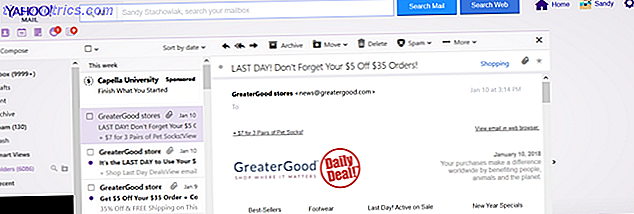Ya sea que necesites reinstalar tu sistema operativo Linux, o simplemente quieras asegurarte de que el progreso del juego esté a salvo de la pérdida de datos, la respuesta es guardar los datos guardados del juego.
Podría hacer una imagen de disco completa ... o podría emplear una herramienta dedicada. Cualquiera que sea el motivo para realizar copias de seguridad de los datos de su juego, tiene tres opciones:
- Haz una imagen de la partición completa.
- Encontrar manualmente y archivar los datos del juego.
- Emplea SLSK, una herramienta de respaldo Steam dedicada.
Vamos a ver las tres opciones, terminando en SLSK, una nueva utilidad que está diseñada para hacer una copia de seguridad de tus juegos en Steam. Los usuarios de Windows tienen la herramienta GameSave Manager: para Linux, SLSK cumple un rol similar.
Nota: cada vez más juegos usan la función de guardar en la nube de Steam, pero para aquellos que no juegan o se juegan fuera de línea, necesitarás una de estas soluciones.
1. Hacer una copia de seguridad de imagen de disco en Linux
La primera opción es simplemente respaldar todo. Linux proporciona un par de maneras de hacer esto de la caja: la herramienta dd en la línea de comandos y una herramienta de escritorio (como la Utilidad de disco de Ubuntu). Alternativamente, puede emplear una herramienta de terceros.
La más poderosa de estas opciones es dd, que es capaz de crear y restaurar una imagen de disco. Sin embargo, si se usa mal, puede causar daños incalculables. Nuestra guía para usar dd Cómo clonar fácilmente y restaurar una imagen de disco de Linux con dd Cómo clonar fácilmente y restaurar una imagen de disco de Linux con dd Si desea borrar, hacer una copia de seguridad o restaurar datos en Linux, hay una serie de aplicaciones que puede recoger. Pero independientemente del sistema operativo Linux que ejecute, hay un comando que siempre funciona: dd. Leer más explica cómo hacerlo de manera segura.
Sin embargo, si prefiere la seguridad de la interfaz de usuario impulsada por el mouse, Disk Utility también creará y restaurará una imagen de disco. Cómo administrar su disco duro Ubuntu con la utilidad de disco Cómo administrar su disco duro Ubuntu con la utilidad de disco Cómo maneja su disco unidades en Linux Ubuntu? La utilidad de disco es la opción predeterminada, y le mostramos cómo sacar el máximo provecho de esto, para formatear y particionar discos nuevos. Lee mas . Si no está utilizando Ubuntu o alguno de sus derivados, debería encontrar que su distribución elegida tiene su propia variante de la Utilidad de Discos.
Finalmente, varias herramientas de terceros están disponibles para crear copias de seguridad en Linux. Consulte nuestro resumen de las opciones Cómo hacer copias de seguridad de datos en Ubuntu y otras distribuciones Cómo hacer copias de seguridad de datos en Ubuntu y otras distribuciones ¿Cuánta información confidencial perdería si se muriera su unidad de disco? Naturalmente, necesita una solución de respaldo, pero hacer copias de seguridad en Linux puede ser complicado si no sabe lo que está haciendo ... Lea más para obtener más información.
2. Copia de seguridad de archivos manualmente
Al igual que con Windows, también es posible encontrar sus juegos guardados dentro de la estructura de directorios de Linux y hacer copias de seguridad de forma individual. Sin embargo, necesitará saber dónde están primero, lo que generalmente depende de si los juegos son producidos por Valve (desarrolladores de Steam) o no.
Los juegos de válvulas deberían estar en:
~/.local/share/Steam/SteamApps/common/[your_game_title] Mientras tanto, otros juegos deberían estar disponibles a través del directorio userdata:
~/.local/share/Steam/userdata/[userid]/41070/local/[your_game_title] Una vez que haya encontrado los archivos guardados del juego, cópielos en una nueva ubicación. Puede ser una unidad de disco duro externa, almacenamiento flash USB, una unidad en la nube como Dropbox 10 Soluciones en la nube que debe usar en Linux 10 Soluciones en la nube que debe usar en Linux Algunas de las principales opciones de almacenamiento en la nube no ofrecen un cliente Linux decente. Pero no estás de suerte. Muchos servicios populares funcionan bajo Linux. ¡Incluso puede implementar su propia solución en la nube! Lea más, o en cualquier otro lugar, siempre que sea fácil recuperarlos cuando llegue el momento.
3. SLSK, el cuchillo Swiss-Army de Steam Linux
Probablemente la mejor opción, sin embargo, es SLSK, que agiliza el proceso descrito anteriormente. En lugar de perder el tiempo buscando los archivos guardados del juego, SLSK enumera tus juegos y proporciona las herramientas para encontrar y guardar todas las configuraciones y guardados de tu juego.
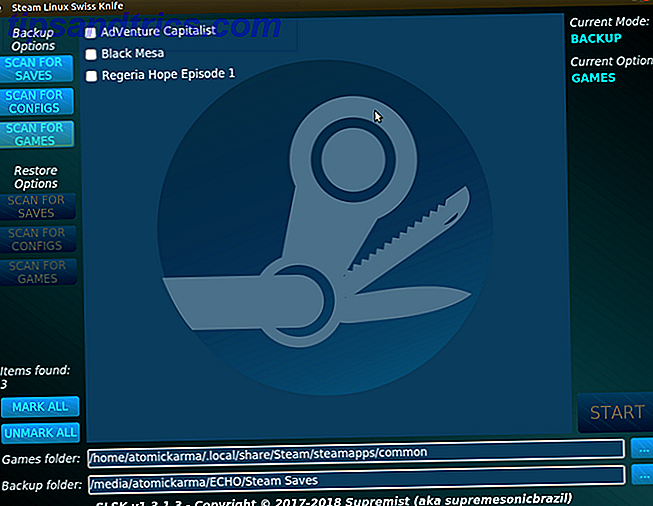
Otra razón para usar SLSK es que los datos del juego generalmente se deben encontrar a través de las rutas de archivos descritas anteriormente. Sin embargo, cuando los desarrolladores introducen ubicaciones de directorio personalizadas para guardar juegos, las cosas se vuelven confusas.
Gracias a una base de datos administrada por la comunidad de ubicaciones de directorios y otros datos relevantes para salvar juegos, ¡SLSK puede realizar copias de seguridad automatizadas de los juegos de Steam que haya instalado en Linux! SLSK también puede hacer una copia de seguridad de los perfiles del juego (o configuraciones personalizadas para la compatibilidad) e incluso juegos completos.
SLSK se ejecuta en Ubuntu 17.10 y posteriores; también está disponible en Arch (lo encontrarás en AUR) y en OpenSUSE (a través del repositorio OBS). Para Ubuntu, deberá compilar desde el origen.
Nota: hay juegos con los que SLSK no puede ayudar; revisa esta lista en GitHub para más detalles.
Compilando e Instalando SLSK
Para instalar SLSK en Ubuntu, abra un terminal e instale estas dependencias:
sudo apt install sqlite3 qt5-default g++ make qt5-qmake git 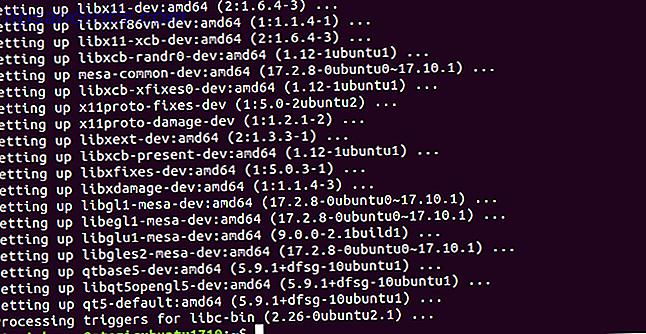
Luego, clone el repositorio SLSK de GitHub.
git clone https://github.com/supremesonicbrazil/SLSK Cambie al directorio SLSK, luego ejecute la compilación e instale las secuencias de comandos:
cd ~/SLSK ./BUILD.sh && sudo ./INSTALL.sh Esta etapa tomará un tiempo, dependiendo del hardware de tu PC. Todo debe instalarse perfectamente, pero si no, simplemente instale las dependencias que faltan y vuelva a intentarlo.
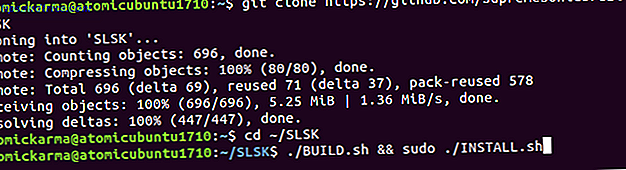
Una vez que todo está configurado, debe encontrar SLSK a través del tablero, o cualquier iniciador de aplicaciones que utilice.
Copia de seguridad de su Steam ahorra con SLSK
Para usar SLSK para guardar con Steam, deberá ingresar la ubicación de la carpeta común de su biblioteca Steam. Esto debe ir en el campo de la carpeta Juegos, así que haga clic en los puntos suspensivos ( ... ) para buscar la ubicación (detallada arriba).

Una vez hecho esto, seleccione una ubicación para sus datos de respaldo. De nuevo, haga clic en el botón de puntos suspensivos y busque su ubicación de archivo preferida. Tenga en cuenta que esta ubicación puede estar en la unidad local o en un dispositivo externo (o extraíble).
Una vez hecho esto, es hora de escanear su disco duro para guardar los archivos del juego. Haga clic en S para guardar para buscar simplemente guardar archivos del juego; si necesita hacer una copia de seguridad de los datos de un juego completo, use Escanear para juegos . Mientras tanto, las configuraciones personalizadas se pueden respaldar usando Buscar configuraciones .
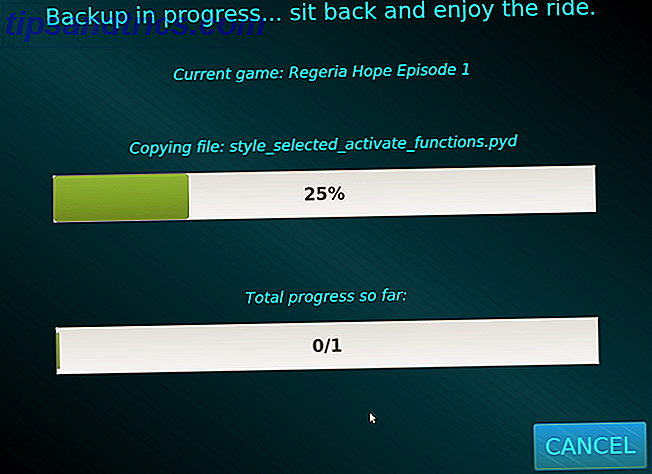
En la lista de juegos resultante, marca la casilla junto a aquellos de los que deseas hacer una copia de seguridad. Si planea hacer una copia de seguridad de todo, use el botón Marcar todo . Verifique el modo actual en la esquina superior derecha antes de continuar: si dice "Modo actual: Copia de seguridad", está listo para continuar. Haga clic en Inicio y espere a que se hagan copias de seguridad de los juegos.
Restauración de Steam Games en Linux
Restaurar los datos guardados del juego y las carpetas del juego es sencillo si ya hizo una copia de seguridad con SLSK. En Opciones de restauración, elija una opción de escaneo. Esto debe coincidir con el tipo de copia de seguridad que ya ha hecho. Una vez encontrado, simplemente seleccione uno (s) que desea restaurar, confirme que está en el modo Restaurar y haga clic en Iniciar.
Espere mientras se restauran los archivos.
Copia de seguridad de los datos de Steam Game en Linux: completa
Con tres opciones principales en oferta, no debería tener ningún problema para hacer una copia de seguridad de los datos guardados del juego. ¿Quieres un consejo más?
Almacene sus juegos en una partición diferente (preferiblemente un dispositivo de disco separado) para el sistema operativo. De esta forma, si su sistema operativo falla y necesita reinstalarlo, no necesita perder tiempo rescatando datos. ¡Ya será seguro en su propia partición!
Por supuesto, Steam no es la única opción para jugar en Linux. Es posible que prefiera un sistema operativo totalmente centrado en el juego 5 Los mejores sistemas operativos Linux para juegos 5 Los mejores sistemas operativos Linux para juegos Linux no es ideal para jugar, ¡pero es absolutamente posible! Aquí hay cinco distribuciones de Linux hechas específicamente para juegos. Lea más en su lugar. ¡Solo asegúrate de hacer una copia de seguridad de tus archivos guardados!
Crédito de la imagen: DaLiu / Depositphotos

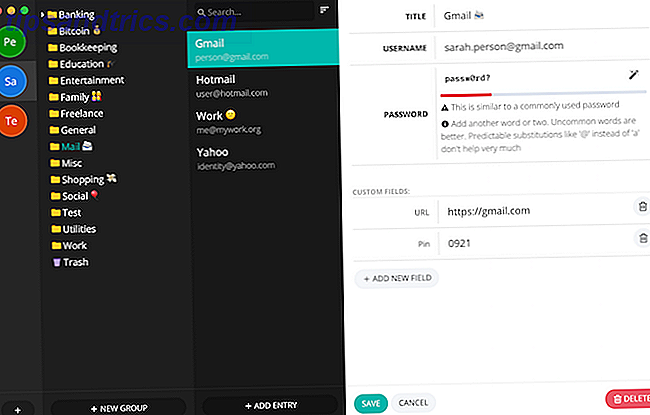
![Recuperar todas las fotos almacenadas en su cuenta de correo electrónico con fotos perdidas [Windows]](https://www.tipsandtrics.com/img/internet/503/recover-all-photos-stored-your-email-account-with-lost-photos.png)